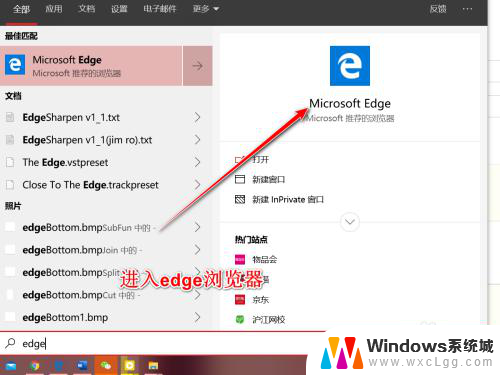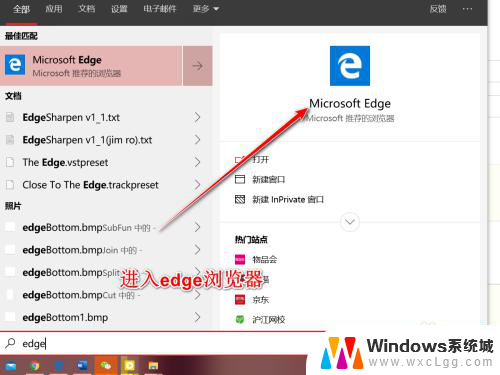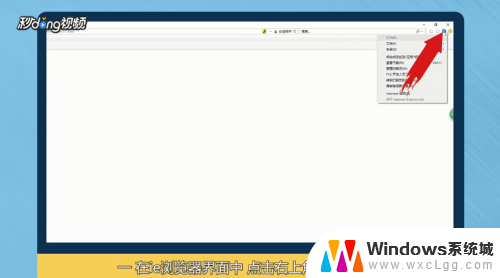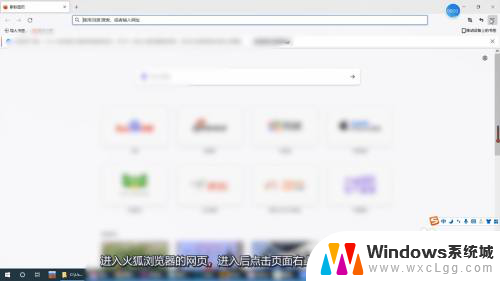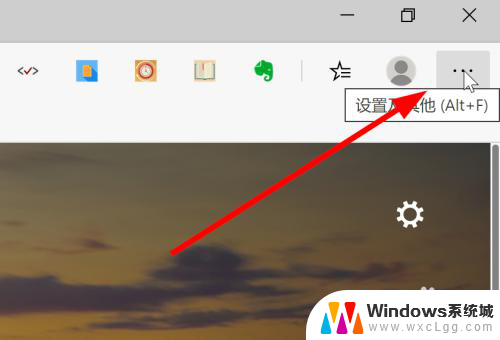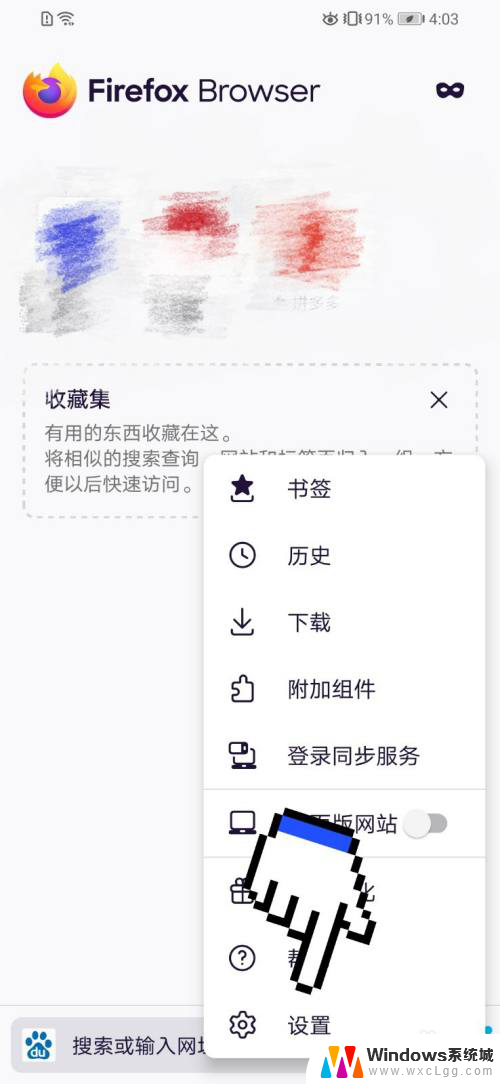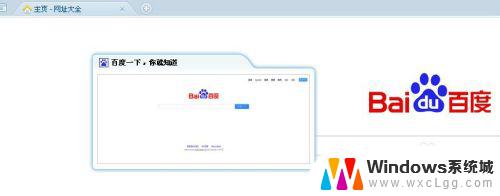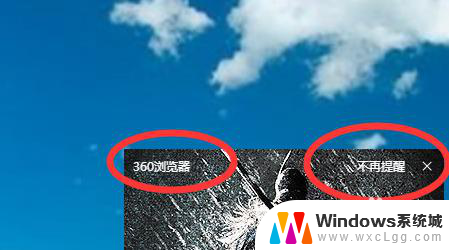怎么关闭搜狗浏览器的拦截功能 搜狗高速浏览器如何关闭弹出窗口拦截功能
更新时间:2024-03-06 09:52:07作者:xtang
搜狗浏览器作为一款功能强大的浏览器,拥有许多实用的功能,其中包括拦截弹出窗口功能,有时候我们可能需要关闭搜狗浏览器的拦截功能,以便更顺畅地浏览网页。怎样关闭搜狗浏览器的拦截功能呢?在本文中我们将介绍如何关闭搜狗高速浏览器的弹出窗口拦截功能,帮助您更好地使用该浏览器。
方法如下:
1.先打开电脑,双击桌面上搜狗高速浏览器。

2.然后点击右上角三根线按钮。
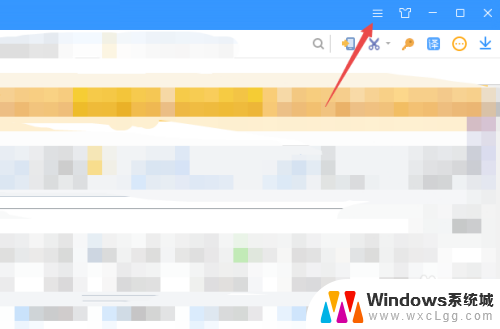
3.之后点击选项。
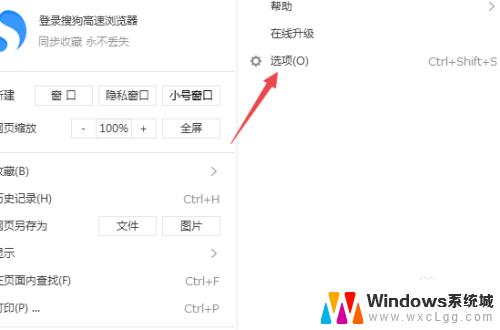
4.然后点击高级。
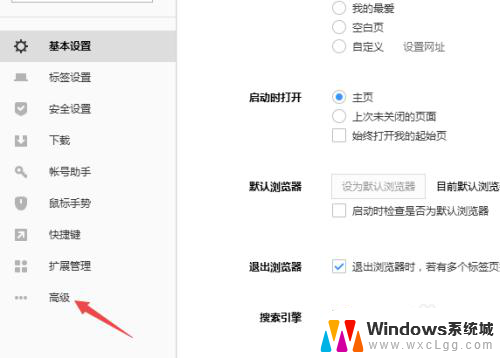
5.之后将启动弹出窗口拦截的勾选给点击取消掉。
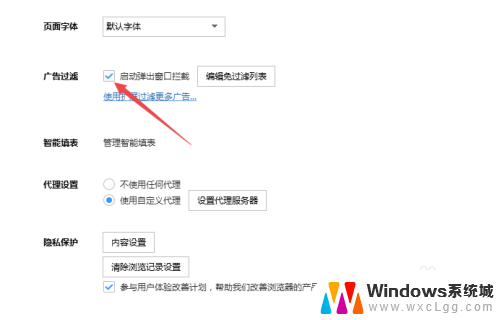
6.结果如图所示,这样便关闭了弹出窗口拦截。
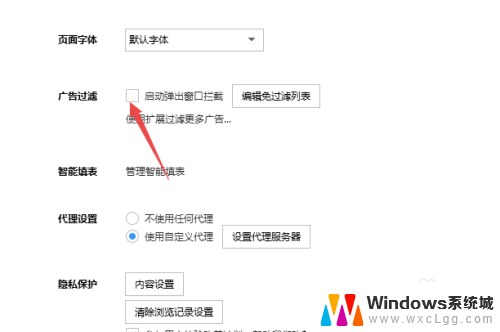
7.总结:
1、双击桌面上搜狗高速浏览器。
2、点击右上角三根线按钮。
3、点击选项。
4、点击高级。
5、将启动弹出窗口拦截的勾选给点击取消掉。
6、这样便关闭了弹出窗口拦截。
以上就是如何关闭搜狗浏览器的拦截功能的全部内容,如果你遇到这种情况,可以尝试按照我的方法来解决,希望对大家有所帮助。